软件介绍
PingPlotter Pro汉化绿色版是一款功能强大的网络故障排查软件,旨在帮助用户快速定位和解决网络连接问题。这款软件提供了直观易用的界面,用户只需要简单设置,即可开始监测网络性能。软件会自动绘制出网络图表,展示网络中各个节点的延迟、丢包率等指标。通过这些数据,用户可以清楚地了解网络连接的稳定性和效率,并快速分析是否存在故障点。
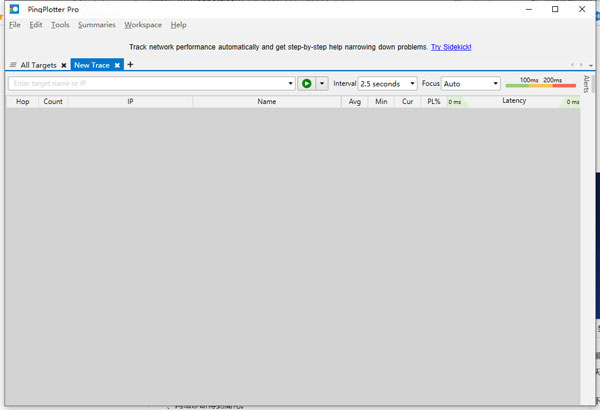
PingPlotter Pro汉化绿色版的强大功能还包括远程监测和历史记录查看。用户可以远程监测不同地点的网络连接,比如分支机构或远程服务器。同时,通过查看历史数据,用户可以深入分析网络故障的原因和模式,并根据这些数据制定相应的优化策略。此外,软件还提供了实时的警报功能,当网络出现异常时,用户将立即收到相应的通知,以便及时采取行动解决问题。
PingPlotter Pro破解教程
1、在本站下载压缩文件解压到本地后点击pingplotter_install.exe文件进行安装。
2、点击next进行下一步。
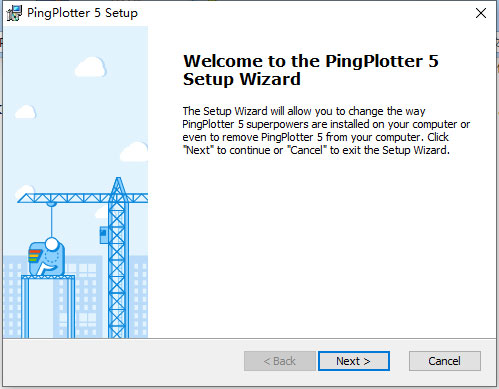
3、选择软件安装位置后。
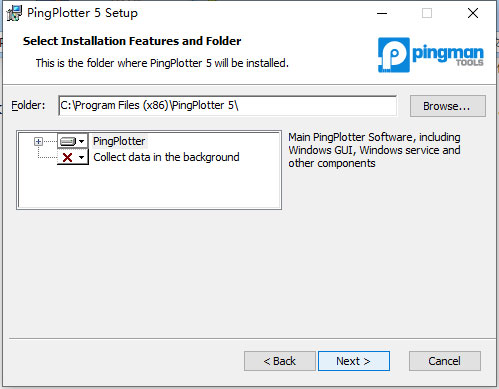
4、确认无误后点击install进行安装。
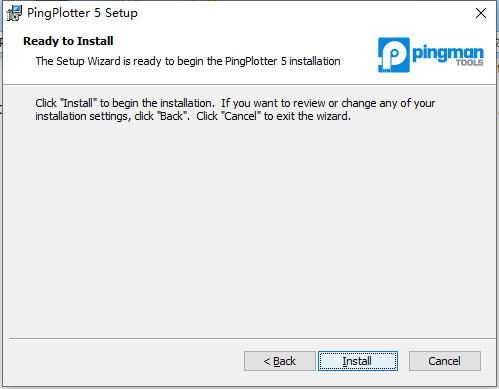
5、安装完成后点击finish退出安装向导。
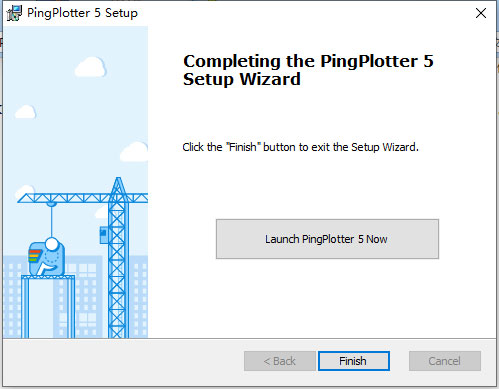
6、添加以下行到hosts文件
127.0.0.1 pingplotter.com
127.0.0.1 www.pingplotter.com
默认路径【C:\Windows\System32\drivers\etc】

7、打开文件中的PingPlotter.v3.30.4_KEYGEN-FFF.exe文件进行注册即可。
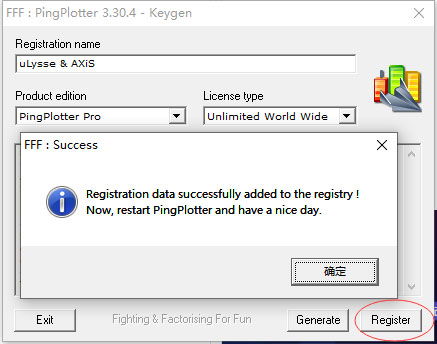
8、打开软件就是PingPlotter Pro破解版了。
软件功能
1、创建并保存自定义工作区
该应用程序的设计非常直观,可调节面板,因此您可以清楚地查看数据包,时间线或项目元素,以便快速访问它们。更重要的是,您可以将工作区配置保存为用于多个任务,这很方便,因为您可以使用更多或更少的选项卡和区域来稍微自定义视图。
2、配置连接设置并跟踪多个目标
一个好处是可以同时跟踪多个地址,并在选项卡中存储详细信息窗口。连接到目标很容易通过在专用字段中手动写入URL或IP地址来完成。所有目标都保存在列表中,以便以后可以快速访问它们。
点击“开始”按钮就可以发送几个数据包到选定的目标。另一方面,根据测试场景,可以配置几个设置。对于短期分析,可以设置采样数量,默认值为无限制,可以以秒为单位指定跟踪时间间隔,以及要包含的采样数量。
3、收集并保存数据包信息
只要进程启动,将显示所有数据包,并根据您的规格实时更新时间线视图。您选择的每个元素都会突出显示其所有组件以便更好地查看打开上下文菜单可让您管理更多的设置,例如获取whois信息,显示摘要,显示图表或甚至配置警报。
4、为各种情况设置警报
通知系统使您可以设置几个参数来宣布任何更改。因此,您可以写下一个自定义名称以便于识别,设置要检查的样本数量,使用的方法可以用于延迟和数据包丢失或MOS,多个目标配置,以及条件时触发的操作得到满足。
软件特色
1、更快地诊断问题
在计算机与目标网站,服务器或设备之间的每一跳处绘制网络性能图表。如果在网络上,PingPlotter可以ping通它。最重要的是,它显示交通情况恶化,并节省了大量的诊断时间。
2、探索性能历史
网络性能统计比没有统计更好。最终他们只会告诉你在测试过程中网络失败,或者没有失败。PingPlotter时间表提供了更深层次的理解。他们确切地显示问题何时发生。通过这种方式,您可以区分整个测试过程中的一致性故障和短时间的严重故障。
3、目前令人信服的证据
有时告诉一个服务提供商关于网络问题到底是不是可以得到他们的帮助。在他们的辩护中,这些提供者一直被指责。他们习惯了关于慢速网络的悲伤故事,但是您可以用PingPlotter证明网络速度很慢。该工具有助于加强你的情况。
4、改善网络故障排除
pingplotter pro可以同时追踪数百个目标,并加载了企业强度的功能,例如用于广播测试结果的Web服务器,用于远程数据收集的工具以及用于VoIP故障排除的抖动图表。
软件亮点
一、网络诊断得到简化。
当网络出现问题时,您通常不仅需要全局。PingPlotter可以比现有的任何其他解决方案更快地端对端收集和绘制重要的诊断数据并将其制成图表,从而帮助您立即采取行动。
从延迟到连接抖动的所有信息都会显示在路由中的每个跃点上,从而帮助您一目了然地找出问题。当您需要查看问题在网络上的何处时,PingPlotter可为您提供最清晰的窗口。
1、针对问题
测试到设备,应用服务器,Web域或任何其他遇到问题的端点的路由。
2、检查路线
实时查看路径的连接详细信息,准确显示问题所在的位置。
3、分析结果
网络数据以一种有助于将事件与性能相关联的方式绘制图形。
二、随时随地的网络洞察力。
PingPlotter易于部署和访问,无论是本地工作站,远程服务器还是云VM,都可以在任何需要的地方使用。此外,PingPlotter的低带宽使用率意味着您可以实时监控数百条路由,从而帮助您在问题产生影响之前发现问题。
三、优先考虑的支持。
当涉及到您的网络时,问题不会太小,这就是为什么客户成功是我们的第一要务。PingPlotter的服务团队免费提供无与伦比的高接触支持,因此您不必担心从PingPlotter获得最佳性能。
常见问题
如何开始使用PingPlotter Pro进行网络故障排查?
答:安装并打开后,输入目标地址(可以是IP地址或域名)并点击“开始”按钮即可开始监测网络连接。软件将自动绘制出网络图表,显示延迟、丢包率等指标。
如何导出监测数据?
答:要导出监测数据,可以在软件中选择“文件”菜单,然后选择“导出”选项。可以选择将数据导出为CSV格式以便进一步分析,或者导出为图片格式进行展示和共享。
是否可以远程监测其他地点的网络连接?
答:是的,可以通过添加目标地址来远程监测其他地点的网络连接。这对于网络管理员来说是非常方便的,可以通过监测多个地点的网络性能来比较和分析。
如何设置警报功能以便实时获取网络故障通知?
答:要设置警报功能,可以在软件中选择“编辑”菜单,然后选择“警报”选项。在警报设置中,您可以选择设置触发警报的条件,并设置接收通知的方式,例如声音提示或电子邮件通知。
PingPlotter Pro是否支持多种网络协议的分析?
答:是的,PingPlotter Pro支持多种网络协议的分析,包括Ping、TraceRoute、TCP、UDP等。用户可以根据需要选择合适的协议来监测和分析网络连接。

















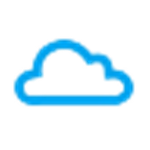
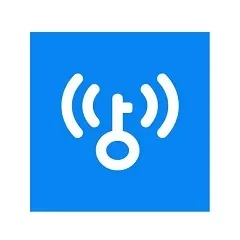
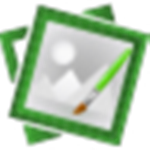
























 浙公网安备 33038202002266号
浙公网安备 33038202002266号